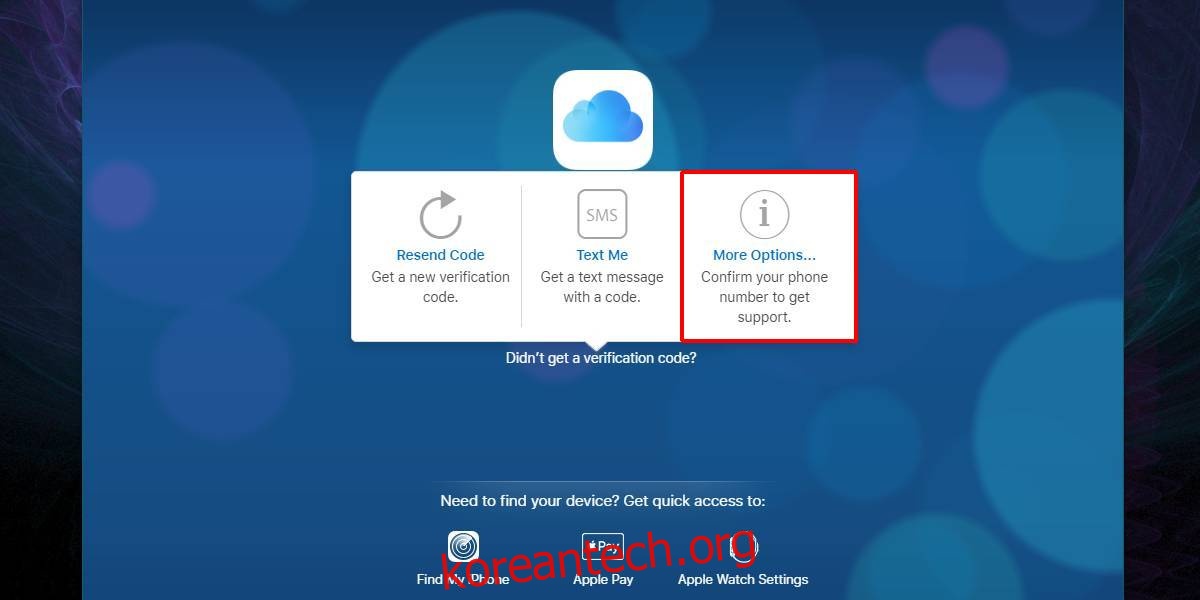iPhone은 일반적으로 매우 안전합니다. iPhone을 도난당했다면 암호를 해독하는 것이 쉽지 않았을 것입니다. 휴대전화가 지워져 판매될 수 있지만 데이터는 대부분 안전합니다. 어떤 형태의 보안도 사용하지 않았거나 휴대전화를 가지고 있는 사람이 비밀번호/암호를 추측할 수 있는 경우 바탕 화면에서 지울 수 있습니다. iPhone을 원격으로 초기화하는 방법은 다음과 같습니다.
요구 사항
iPhone을 원격으로 지우려면 다음이 필요합니다.
iPhone에서 활성화된 내 iPhone 찾기
iPhone에 연결된 Apple ID에 액세스
데스크톱 웹 브라우저에 액세스
원격으로 iPhone 지우기
iCloud를 방문하여 iPhone에서 사용하는 것과 동일한 Apple ID로 로그인합니다. 이중 인증을 설정한 경우 코드를 받으려면 Mac 또는 iPhone에 액세스해야 합니다. iPhone은 분명히 당신의 소유가 아니므로 그것은 의심의 여지가 없습니다. Mac을 소유하지 않은 경우 코드를 받지 못했다는 옵션을 클릭하고 ‘추가 옵션’을 선택합니다.
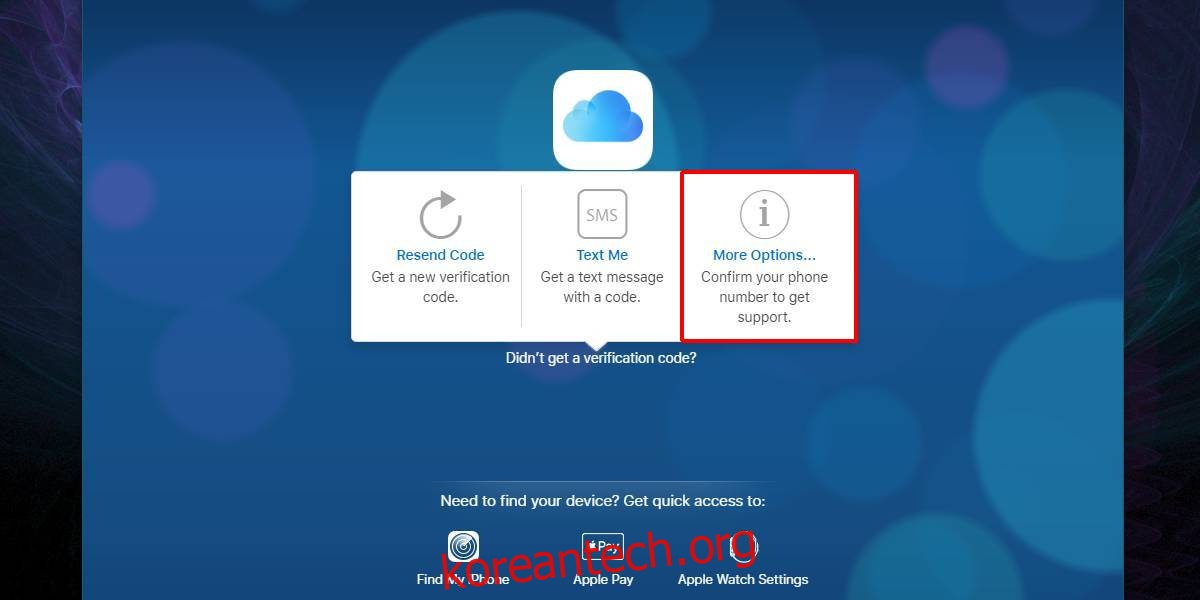
전화번호를 확인하고 새 전화번호를 입력하라는 메시지가 표시됩니다. Apple에서 사용자의 신원을 확인하는 데 시간이 걸릴 수 있으므로 하루에 원격으로 휴대전화를 지우지 못할 수도 있습니다. 복구 옵션을 살펴보고 적합한 것을 선택하십시오.
iCloud에 로그인할 수 있게 되면 나의 iPhone 찾기로 이동합니다.
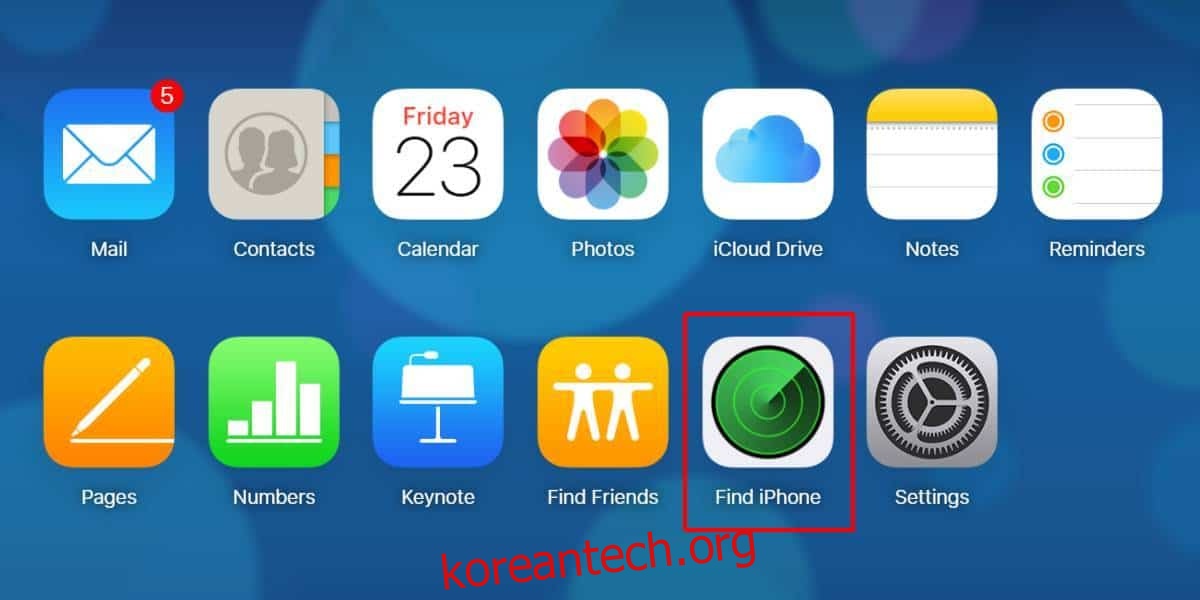
모든 장치에서 iPhone을 선택하십시오.
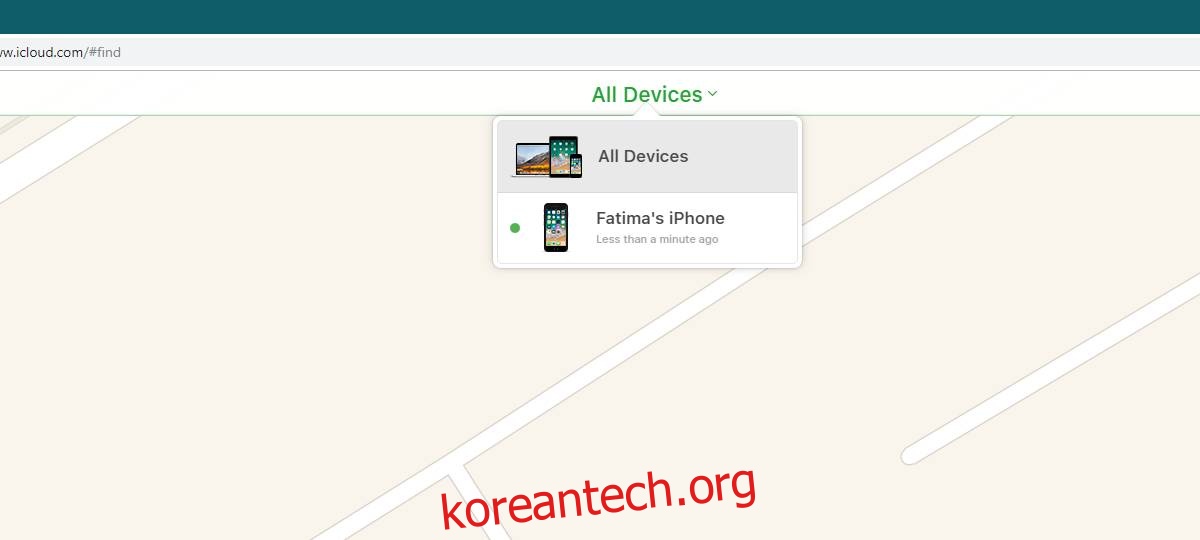
오른쪽 상단 모서리에 세 가지 옵션이 있는 카드가 표시되며 그 중 하나는 iPhone 지우기입니다. 그것을 클릭하면 휴대 전화가 초기화됩니다.
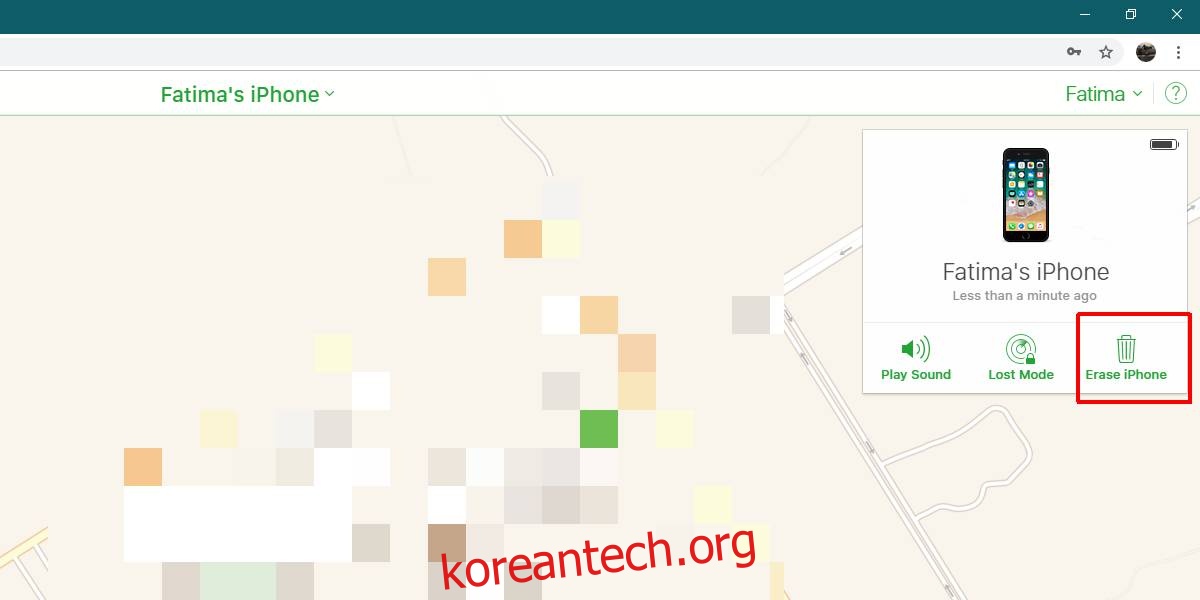
지우기 작업을 iPhone으로 보내려면 인터넷에 연결되어 있어야 합니다. 도난당한 경우 누구든지 제어 센터에서 WiFi 및 셀룰러 데이터를 끌 수 있었습니다. iCloud는 이 두 개의 토글을 활성화할 수 없으므로 iPhone이 인터넷에 연결된 후에만 초기화가 수행됩니다.
iPhone이 온라인 상태가 되면 초기화 명령이 초기화를 시작하는 데 몇 초만 소요됩니다. 전화를 지우기 위해 인터넷에 지속적으로 연결할 필요가 없습니다. iPhone을 닦으면 Apple ID가 제거되고 내 iPhone 찾기가 비활성화됩니다. 나중에 휴대전화가 복구되면 휴대전화의 소유권을 증명하기 어려울 수 있습니다. 그래도 받은 상자가 아직 있다면 구매 영수증처럼 도움이 될 것입니다. Apple ID로 기기를 등록한 경우 이를 사용하여 휴대전화임을 증명할 수 있습니다.